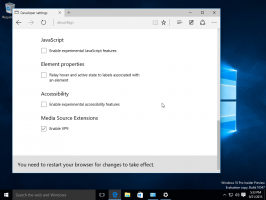Módosítsa a napok számát, hogy visszatérjen a Windows előző verziójához
Ha a Windows 10 újabb verzióját telepítette, de nem elégedett a frissítéssel, visszatérhet a frissítés előtti operációs rendszer korábbi verziójához. A Windows 10 modern verzióiban a visszalépéshez szükséges fájlok törlése nem túl hosszú. A felhasználónak mindössze 10 napja van arra, hogy megfigyelje és tanulmányozza a nagy frissítéssel kapcsolatos esetleges összeférhetetlenségeket vagy problémákat, és eltávolítsa azt. Szerencsére nagyon könnyű növelni a napok számát, hogy visszatérjen az operációs rendszer előző verziójához.
Előfordulhat, hogy alkalmazásainak kompatibilitási problémái vannak egy újabb build-frissítéssel, vagy a hardver-illesztőprogramok is problémákat okozhatnak. Vagy lehet, hogy nem tetszik néhány a legújabb funkciófrissítésben végrehajtott változtatások Windows 10-re. Mindenesetre fontos, hogy legyen lehetőség az eltávolításra.
Megjegyzés: A nemrégiben telepített Windows 10 buildet csak akkor lehet eltávolítani, ha még nem tette meg törölte a Windows.old mappát. Ha már törölte, akkor az egyetlen lehetőség az előző operációs rendszer tiszta telepítése. Tekintse meg a következő cikkeket:
- A Windows.old mappa automatikus törlése a Windows 10 rendszerben
- Törölje a Windows.old mappát a Windows 10 rendszerben
A Windows 10 korábbi verziójának visszaállítását lehetővé tevő opció a alatt található Beállítások - Frissítés és helyreállítás - Helyreállítás. Ez az úgynevezett Térjen vissza a Windows 10 előző verziójához és a következőképpen néz ki.
Az alapértelmezett időkeret 10 nap, de növelheti is.
Megjegyzés: Ez a funkció új a Windows 10 1803-as verziójában.
A napok számának módosítása, amikor visszatér a Windows előző verziójához, csináld a következőt.
- Nyisd ki emelt szintű parancssor.
- A frissítés utáni rendelkezésre álló napok aktuális számának megtekintéséhez hajtsa végre a parancsot.
dism /Online /Get-OSUninstallWindow
Lásd az "Eltávolítási ablak" értéket. - Ezt az értéket a napok számának megfelelően 2 és 60 között állíthatja be. A napok számának módosításához futtassa a parancsot.
dism /Online /Set-OSUninstallWindow /Érték:
A következő parancs 30 napot állít be időkeretként.
dism /Online /Set-OSUninstallWindow /Érték: 30
- A változás azonnal életbe lép. Az új értékadatokat a 2. lépésből származó paranccsal ellenőrizheti.
Ez az.